 App Store
App Store
V App Store môžete vyhľadávať a sťahovať aplikácie a získať najnovšie aktualizácie svojich aplikácií.
Nájdite dokonalú aplikáciu. Viete presne, čo hľadáte? Zadajte názov apky do vyhľadávacieho poľa a stlačte Return. Apky stiahnuté z obchodu App Store sa automaticky zobrazujú v Launchpade. Prípadne môžete nové apky preskúmať prehliadaním výsledkov na niektorom z tabov v postrannom paneli, ako sú Vytvoriť, Práca alebo Hranie.
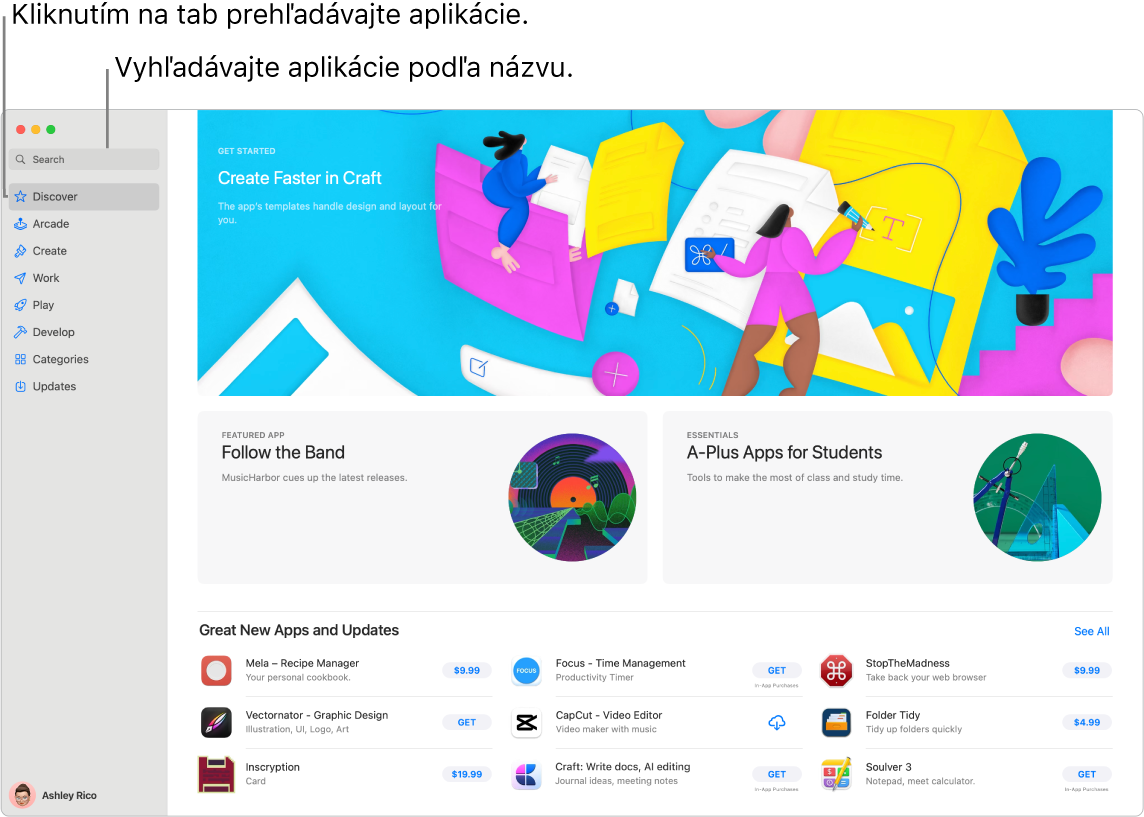
Poznámka: Služba Apple Arcade nie je dostupná vo všetkých krajinách alebo regiónoch.
Všetko, čo potrebujete, je Apple ID. Ak si chcete stiahnuť bezplatné apky, prihláste sa pod svojím Apple ID tak, že kliknete na Prihlásiť sa v spodnej časti postranného panela v App Store. Ak ešte nemáte Apple ID, kliknite na Prihlásiť sa a potom na Vytvoriť Apple ID. Ak máte Apple ID, ale zabudli ste svoje heslo, kliknite na Zabudli ste Apple ID alebo heslo? a obnovte ho. Na nakupovanie platených apiek je navyše potrebné si nastaviť účet s platobnými údajmi.
Hrajte sa. Kliknutím na kartu Arcade sa dozviete ako môžete odoberať Apple Arcade, objavovať nové hry a vyhľadávať tie, ktoré sú populárne u vašich priateľov zo služby Game Center, zobrazovať pokrok vo svojich herných úspechoch a oveľa viac. Hry, ktoré stiahnete z App Storu, sa automaticky zobrazia v priečinku Hry v Launchpade, takže k nim máte vždy jednoduchý prístup, a to aj s herným ovládačom. Pozrite si tému Odoberanie Apple Arcade v App Store na Macu v Užívateľskej príručke pre App Store a Apple Arcade.
Herný režim. Herný režim počas hrania hier automaticky obmedzí úlohy na pozadí a presmeruje všetok výkon procesora (CPU) a grafického procesora (GPU) Macu do hier. Zároveň kvôli zlepšeniu odozvy výrazne zníži oneskorenie bezdrôtového príslušenstva, napríklad AirPodov a vašich obľúbených herných ovládačov.
Uložte si akčný úryvok z hry. Môžete si uložiť 15-sekundový videoklip hry. Stačí, ak na podporovaných herných ovládačoch tretích strán stlačíte tlačidlo zdieľania, a budete si môcť opäť prehrať svoju hernú stratégiu alebo nahrať pamätné momenty z hrania.
Pozvite priateľov do hry. S novým výberom priateľov v hrách pre viacerých hráčov je jednoduché pozývať vašich aktuálnych priateľov v apke Správy, ako aj ich skupiny, do hier, ktoré podporujú Game Center. V schránke požiadaviek na priateľstvo nájdete čakajúce požiadavky a pozvánky. Pozrite si tému Hranie hier na Macu v užívateľskej príručke pre macOS.
Získajte najnovšie aktualizácie apiek. Ak na ikone App Store v Docku vidíte odznak, sú k dispozícii aktualizácie. Kliknutím na ikonu otvorte App Store a potom v postrannom paneli kliknite na Aktualizácie.
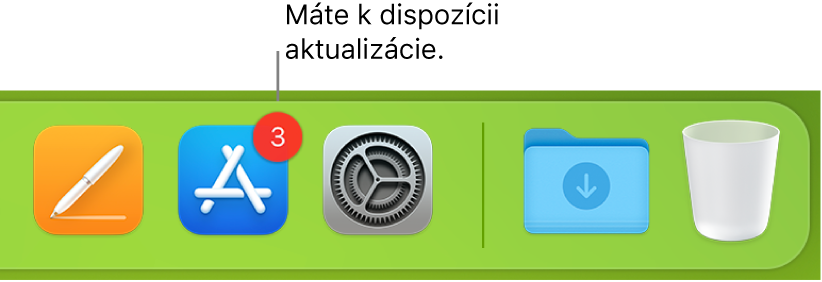
Viac informácií. Pozrite si užívateľskú príručku pre App Store.